有些win11电脑用户每次开机的时候,都会看到电脑一直显示安全中心,遇到win11开机显示安全中心的问题,我们要怎么办呢,首先是在运行窗口输入命令回车打开服务列表,点击Security Center选项,将启动类型设置为自动保存即可,以下就是win11开机显示安全中心解决方法。
win11开机显示安全中心解决方法
1、按下键盘上的“win+r”快捷键调出“运行”
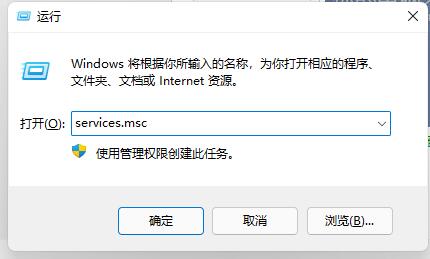
2、在其中输入“services.msc”回车确定打开服务列表
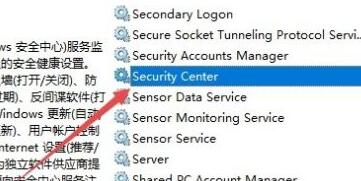
3、在其中找到并双击打开“Security Center”安全中心
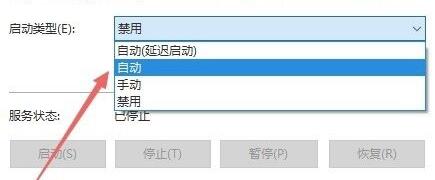
4、将其中的启动类型设置为“自动”,保存后重启电脑就可以了
相关阅读
热门教程
最新教程